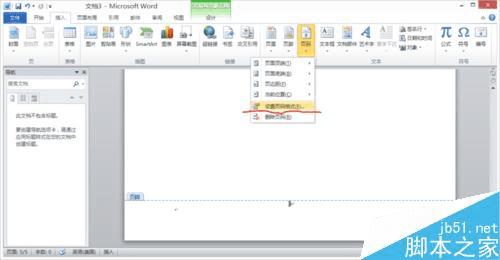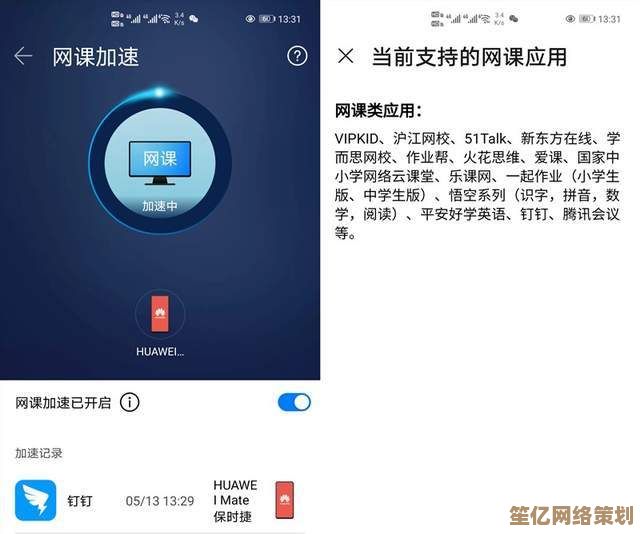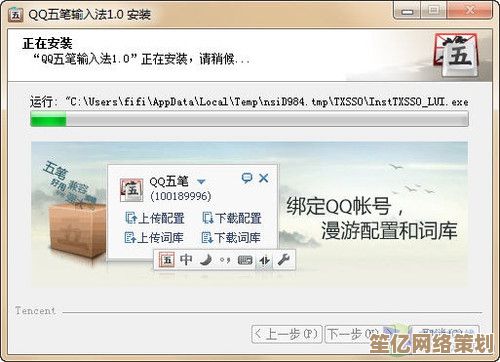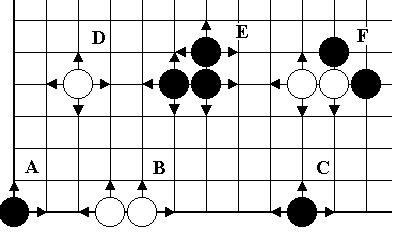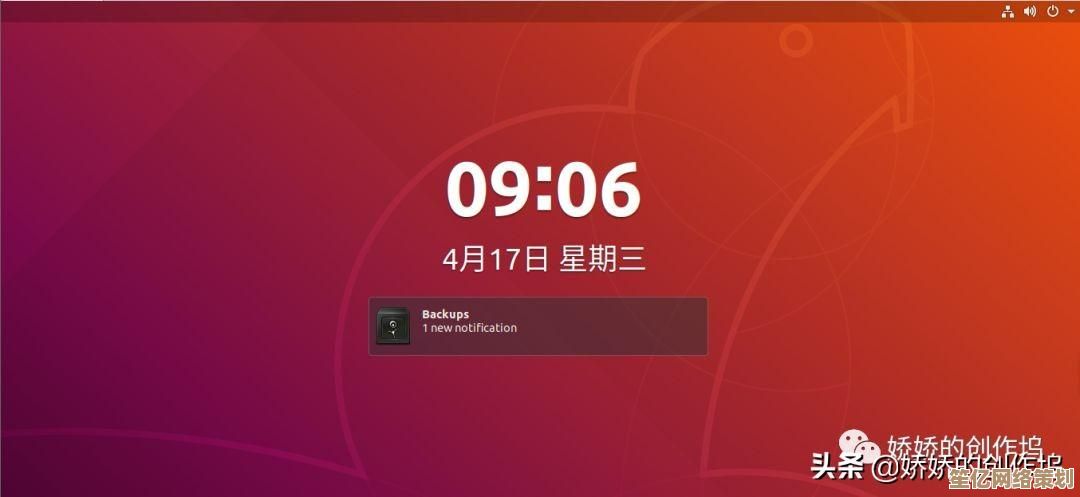Word文档页码设置全攻略:从基础到高级技巧详解
- 游戏动态
- 2025-10-07 15:33:21
- 1
Word页码设置全攻略:从零开始玩转页脚数字!
说实话,我第一次用Word加页码的时候,以为点个“插入-页码”就完事了,结果毕业论文要求“摘要用罗马数字,正文用阿拉伯数字”,我对着电脑懵了半小时——这玩意儿怎么还分节啊?!😅 后来才发现,页码看似简单,其实藏着不少微软工程师的“小心思”。
基础操作:别只会双击页脚了!
大部分人设置页码,习惯双击页脚直接输入数字,但问题来了:如果你只想从第二页开始标页码(比如封面页不显示),或者目录和正文要用不同格式,这时候直接莽干就容易翻车。
我的血泪教训:大三交课程报告时,因为封面页莫名其妙多个“1”,被老师扣了格式分💔,后来才知道:分节符(Section Break)才是关键!
- 正确姿势:
- 封面页末尾点击【布局】→【分隔符】→【下一页分节符】;
- 第二节(正文)的页脚处,先取消“链接到前一节”(重要!);
- 再插入页码,设置起始值为1即可。
👉 小提示:如果页码突然全乱了,八成是忘了取消“链接到前一节”——Word的连锁反应堪比多米诺骨牌!
进阶技巧:奇偶页对称?章节名+页码?安排!
有没有见过那种左边页显示章节名,右边页显示文章标题的页码设计?
左页:「第三章 研究方法 | 45」
右页:「66 | 毕业论文排版指南」
这其实用了奇偶页不同+域代码(Field Code) 的搭配,我第一次尝试时,差点被“域代码”吓退……其实没那么玄乎!
- 操作步骤:
- 双击页脚→勾选【奇偶页不同】;
- 在奇数页页脚,插入【文档部件】→【域】→选择「StyleRef」域;
- 选中对应的标题样式(标题1”),章节名就自动同步了!
- 再手动输入分隔符和页码,搞定!
✨ 个人心得:用“域”的好处是——如果你修改了章节标题,页脚会自动更新!不用一个个手动改(懒人狂喜)。
骚操作:用页码玩点花的?
Word其实允许用图片、形状甚至表格做页码!比如我帮朋友做的诗歌集,页码是一枚小树叶图标🍃,偶数页在左,奇数页在右,文艺感拉满。
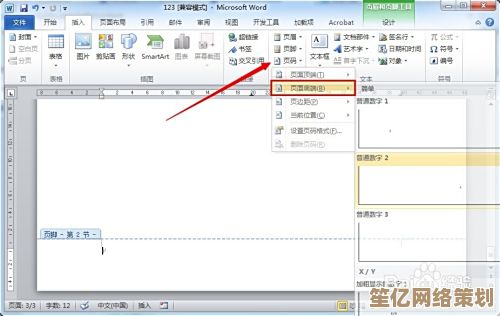
做法:
- 先插入文本框或图片,摆到页脚位置;
- 选中文本框→【插入】→【文档部件】→【域】→选择「Page」;
- 数字就会自动出现在文本框里,随意调整字体和颜色就行!
⚠️ 但注意:这种玩法打印前一定要预览!我有次用深色背景+白字,结果打印机默认忽略背景色,打出来页码全消失……(尴尬到抠地)
最后叨叨两句
页码虽然是细节,但就像做菜最后撒的那撮盐——少了就差点意思,很多人觉得Word枯燥,但偶尔折腾这些功能,反而像在玩解谜游戏🎮,每次发现一个新技巧(比如按住Alt键微调页脚位置),都忍不住:“哇靠,原来还能这样?!”
如果你也有页码翻车经历,欢迎交流——毕竟,谁还没被Word气到摔过键盘呢🙃。(但别真摔,键盘挺贵的。)
本文由代永昌于2025-10-07发表在笙亿网络策划,如有疑问,请联系我们。
本文链接:http://waw.haoid.cn/yxdt/21724.html